7 einfache Möglichkeiten, DVD-Discs wie ein Profi zu rippen! [Windows/Mac]
Es ist einfacher denn je, jederzeit auf Ihre DVD-Filme zuzugreifen, insbesondere auf Ihre Lieblingsfilme. Da DVDs anfällig für Beschädigungen oder Verlust sind, können Sie dies vermeiden, indem Sie lernen, wie man DVDs rippt. Dadurch wird nicht nur verhindert, dass die physischen Medien zerkratzt werden, sondern Sie können Ihre DVD-Sammlungen auch auf jedem anderen Gerät genießen. Entdecken Sie also ohne viel zu sagen die sieben besten Möglichkeiten zum Rippen von DVDs, jede mit detaillierten Schritten zum Umwandeln von Discs in digitale Bibliotheken.
Führerliste
Weg 1. 4Easysoft DVD Ripper Weg 2. VLC Media Player Weg 3. Handbremse Weg 4. MakeMKV Weg 5. DVDFab DVD Ripper Weg 6. Leawo DVD Ripper Weg 7. WinX DVD Ripper| Methoden | Merkmale |
| 4Easysoft DVD Ripper | Es wird eine benutzerfreundliche Oberfläche mit einem Hochgeschwindigkeits-Ripping-Prozess und breiter Formatunterstützung geboten. |
| VLC Media Player | Es ist ein kostenloser Open-Source-Player, der DVDs in verschiedene Formatoptionen rippen kann. |
| Handbremse | Bietet mehrere Voreinstellungen für eine einfache Konvertierung und erweiterte Videoeinstellungen. |
| MakeMKV | Verfügt über einen vereinfachten Ripping-Prozess durch Konvertierung der Disc in MKV unter Beibehaltung der Originalqualität. |
| DVDFab DVD Ripper | Bietet eine perfekte Mischung aus umfassender Formatunterstützung und robusten Bearbeitungsfunktionen. |
| Leawo DVD Ripper | Bietet einen integrierten Video-Editor und eine Stapelkonvertierungsfunktion mit Unterstützung mehrerer Ausgabeformate. |
| WinX DVD Ripper | Ein Ripper, der Hochgeschwindigkeitsverarbeitung mit mehr als 350 Ausgabeprofilen unterstützt und über Videobearbeitungsfunktionen verfügt. |
Weg 1. 4Easysoft DVD Ripper
Möchten Sie lernen, wie Sie DVDs mit zahlreichen Bearbeitungs- und Anpassungsoptionen und Hochgeschwindigkeits-Ripping-Funktionen rippen? Aus diesem Grund ist die 4Easysoft DVD Ripper verdient den Spitzenplatz! Diese Software unterstützt verschiedene digitale Formate wie MP4, MOV, AVI und mehr, sodass Ihre Ausgabe auf jedem Gerät wiedergegeben werden kann, von Smartphones bis hin zu Mediaplayern. Darüber hinaus enthält sie einen integrierten Videoeditor, mit dem Sie Ihr DVD-Video vor dem Rippen trimmen, zuschneiden, drehen und mehr tun können. Unabhängig vom DVD-Typ, ob geschützt oder nicht, die Software hat alles für Sie! All dies kann mit hoher Verarbeitungsgeschwindigkeit ohne Qualitätsverlust durchgeführt werden.

Erstellen Sie schnell digitale Kopien Ihrer DVD/Blu-ray-Disc.
Zum Rippen von DVDs werden mehr als 500 Formate unterstützt.
Passen Sie wichtige Parameter an, um eine qualitativ hochwertige Ausgabe zu erhalten.
Für noch mehr Komfort können Sie mehrere DVDs gleichzeitig verarbeiten.
100% Sicher
100% Sicher
Schritt 1Sobald Sie das 4Easysoft DVD Ripper Klicken Sie auf Ihrem Computerbildschirm auf die Schaltfläche „DVD laden“ und dann auf die Option „Disc laden“, um Ihre DVD-Quelle hochzuladen. Legen Sie vor diesem Schritt bitte Ihre Disc in das Laufwerk ein.

Schritt 2Anschließend werden alle Haupttitel auf dem Bildschirm angezeigt. Klicken Sie auf die Schaltfläche „Vollständige Titelliste“, um alle Titel anzuzeigen und diejenigen auszuwählen, die Sie rippen möchten. Überprüfen Sie alle ausgewählten Kapitel und klicken Sie dann auf die Schaltfläche „OK“, um die Auswahl zu bestätigen.

Schritt 3Scrollen Sie zum Menü „Alles rippen nach“, um das gewünschte Format auszuwählen, z. B. MP4, MKV, AVI oder andere. Sie können die festgelegten Profileinstellungen auch entweder belassen oder über die Schaltfläche „Benutzerdefiniertes Profil“ neben dem ausgewählten Format selbst ändern.

Schritt 4Endlich ist es an der Zeit, die digitale Kopie in der angegebenen Speicherdatei zu speichern! Gehen Sie zurück zum Startbildschirm, überprüfen Sie alle Titel und Untertitel, legen Sie den Pfad fest und beenden Sie den Vorgang mit der Schaltfläche „Alle rippen“.

Weg 2. VLC Media Player
Als nächstes: VLC Media Player. Dieses Programm bietet eine weitere kostenlose Methode, um das Rippen von DVDs zu erlernen. Es kann fast alle Formate abspielen und verfügt über einen integrierten Ripper, mit dem Sie eine digitale Kopie Ihres DVD-Inhalts in Formaten wie MP4, MKV, MOV, AVI usw. erstellen können. Es verfügt auch über grundlegende Bearbeitungsfunktionen, mit denen Sie drehen, zuschneiden, Effekte anpassen und mehr können. Obwohl der Zugriff und die Navigation einfach sind, fehlen ihm erweiterte Parameter, die Sie bei anderen dedizierten DVD-Rippern finden können. So rippen Sie DVDs mit VLC:
Schritt 1Nachdem Sie VLC auf Ihrem Bildschirm ausgeführt haben, legen Sie Ihre DVD in das Laufwerk ein. Öffnen Sie dann das Menü „Medien“ und wählen Sie „Konvertieren/Speichern“. Gehen Sie anschließend zur Registerkarte „Disc“ und suchen Sie die zu importierende Disc.
Wenn Sie alle Einstellungen, z. B. Titel, Tracks usw., vorgenommen haben, klicken Sie auf die Schaltfläche „Konvertieren/Speichern“, um fortzufahren.
Schritt 2Wählen Sie anschließend im Menü „Profil“ ein Ausgabeformat für Ihre DVD aus und passen Sie es bei Bedarf mit der Schaltfläche „Benutzerdefiniertes Profil“ an. Klicken Sie auf die Schaltfläche „Start“, um alle Änderungen zu bestätigen und DVD-Disc mit VLC rippen.
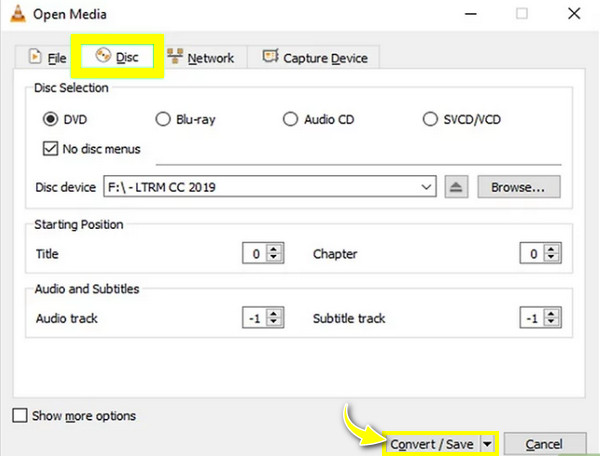
Weg 3. Handbremse
Handbrake ist ein bekannter Videokonverter, der sich auch hervorragend zum Rippen von DVDs eignet! Er bietet Ihnen eine Reihe von Voreinstellungen und anpassbaren Einstellungen, um Ihren gewünschten Codec, die gewünschten Formate und andere Parameter zu erhalten, sodass Ihre digitale Kopie auf jedem Gerät perfekt ist, egal ob auf Ihrem iPhone, iPad, Android, Computer, Ihrer Konsole und mehr. Er enthält auch grundlegende Bearbeitungsoptionen wie Zuschneiden und Trimmen. Obwohl es für Neulinge kompliziert sein kann, lohnt es sich dennoch, das Rippen von DVDs zu lernen.
Schritt 1Nachdem Sie Ihre DVD in das Computerlaufwerk eingelegt haben, starten Sie Handbrake. Wählen Sie dann Ihre Disc aus und laden Sie sie, indem Sie auf die Schaltfläche „Open Source“ klicken.
Schritt 2Navigieren Sie zum Dropdown-Menü „Format“, um ein Ausgabeformat auszuwählen. Wechseln Sie anschließend zur Registerkarte „Abmessungen“, um eine Auflösung auszuwählen, die dem DVD-Video entspricht. Geben Sie anschließend einen Speicherort an und klicken Sie auf die Schaltfläche „Kodierung starten“, um die Konvertierung zu starten.
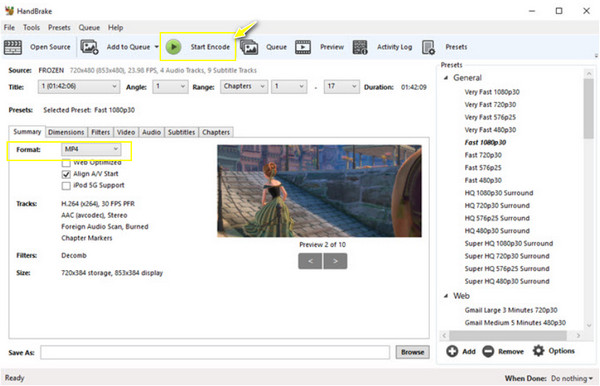
Weg 4. MakeMKV
Befürchten Sie, viele Daten auf Ihren DVD-Inhalten zu verlieren? Verwenden Sie MakeMKV, um alle Titel und mehrere Audiospuren auf Ihre digitale Kopie zu übertragen. Wie Sie sich vorstellen können, hilft Ihnen MakeMKV dabei, das Rippen von DVDs zu erlernen, hauptsächlich im MKV-Format, das verlustfreie Qualität bietet, aber zu großen Dateigrößen führt. Eines seiner herausragenden Merkmale ist Umgehen des Kopierschutzes, sodass jeder beliebige Inhalte von jeder Art von DVD öffnen kann. Es unterstützt auch die Stapelverarbeitung, sodass mehrere DVDs in einem Durchgang gerippt werden können! Nachfolgend finden Sie die vollständigen Schritte zum Rippen von DVDs mit MakeMKV.
Schritt 1Nachdem Sie MakeMKV auf Ihrem Desktop geöffnet haben, legen Sie Ihre CD in das Laufwerk ein. Klicken Sie auf die Schaltfläche „CD“, um Ihre DVD in das Programm zu laden. Warten Sie, bis sie gescannt wurde.
Schritt 2Sobald Sie fertig sind, wählen Sie aus, von welchen Inhalten Sie eine digitale MKV-Kopie haben möchten. Setzen Sie bei allen ausgewählten Titeln ein Häkchen. Klicken Sie dann auf die Schaltfläche „MakeMKV“, um die Konvertierung zu starten.
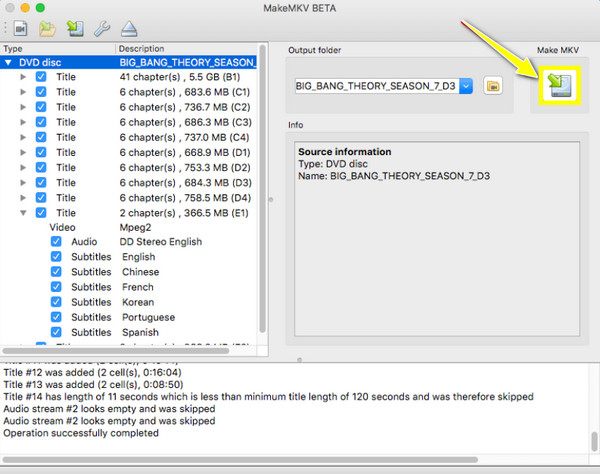
Weg 5. DVDFab DVD Ripper
DVDFab DVD Ripper ist eine weitere robuste Softwarelösung, mit der Sie heute lernen können, wie man DVDs rippt. DVDFab unterstützt nicht nur eine breite Palette von Ausgabeformaten, sondern verfügt auch über erweiterte Bearbeitungstools, mit denen jeder Videoinhalte trimmen, zusammenführen, zuschneiden und anpassen kann, bevor der Rippvorgang abgeschlossen wird. Dank seiner fortschrittlichen Technologien zeichnet es sich auch durch eine hervorragende Rippgeschwindigkeit aus, die Ihnen schnelle Verarbeitungszeiten und gleichzeitig eine hohe Qualität bietet. Es kann zwar ressourcenintensiv sein, aber wenn es Ihnen nichts ausmacht, sind hier die Schritte zum Rippen von DVDs:
Schritt 1Nachdem Sie DVDFab gestartet und Ihre Disc in das Laufwerk eingelegt haben, wählen Sie im linken Bereich das Modul „Ripper“, um Ihre DVD-Quelle auszuwählen und zu laden.
Schritt 2Klicken Sie anschließend auf „Anderes Profil auswählen“ und dann auf „Format“, um ein Ausgabeformat auszuwählen. Geben Sie dann die Kapitel, Titel, Spuren usw. an, die Sie konvertieren möchten. Sie können das Ausgabevideo auch über die Schaltfläche „Erweiterte Einstellungen“ anpassen.
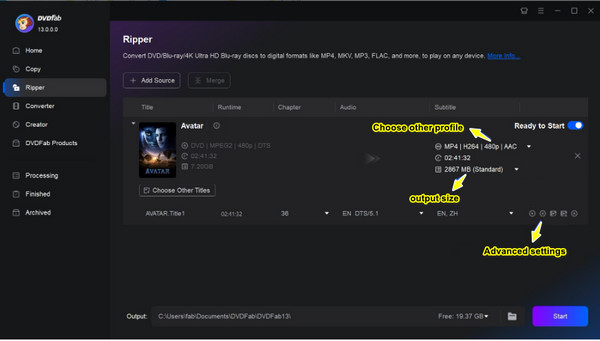
Schritt 3Anschließend können Sie den Konvertierungsprozess mit der Schaltfläche „Start“ starten und sich dann die digitale Kopie Ihres DVD-Inhalts am festgelegten Speicherort ansehen.
Weg 6. Leawo DVD Ripper
Leawo DVD Ripper kann verschlüsselte DVDs effektiv verarbeiten und ist eines dieser angesehenen Softwareprogramme, das zum Rippen von DVDs in verschiedene digitale Formate entwickelt wurde, darunter auch solche, die für bestimmte Geräte optimiert sind, von Smartphones und Tablets bis hin zu Konsolen. Neben verschiedenen Ausgabeoptionen bietet es jede Menge anpassbare Optionen zum Ändern von Video- und Audioparametern, sodass Sie die volle Kontrolle über die Ausgabequalität Ihrer Dateien haben. Wenn Sie also lernen möchten, wie Sie DVDs problemlos rippen können, ist Leawo eine dieser unkomplizierten Optionen!
Schritt 1Starten Sie Leawo DVD Ripper und vergessen Sie nicht, Ihre Disc in das Computerlaufwerk einzulegen. Klicken Sie auf dem Hauptbildschirm auf die Schaltfläche „Blu-ray/DVD hinzufügen“, um Ihren DVD-Inhalt zu importieren.
Schritt 2Klicken Sie anschließend auf das Dropdown-Menü neben der Schaltfläche „Blu-ray/DVD hinzufügen“ und wählen Sie „Ändern“. Hier können Sie ein Ausgabeformat auswählen. Wenn Sie auf die Schaltfläche „Bearbeiten“ klicken, sehen Sie, dass Sie, sobald Sie den Cursor auf jedes Format setzen, die Video- und Audioparameter ändern können.
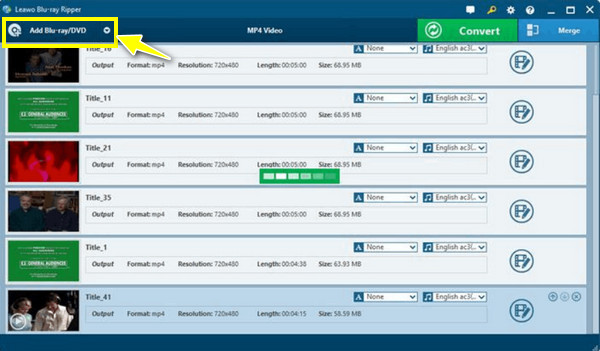
Schritt 3Wenn alles erledigt ist, kehren Sie zum Startbildschirm zurück und klicken Sie auf die Schaltfläche „Konvertieren“, damit das Programm die DVD in das von Ihnen gewählte digitale Format rippt.
Weg 7. WinX DVD Ripper
Schließlich erleichtert WinX DVD Ripper das Rippen von DVDs in gerätekompatible Formate, da es mehr als 360 Ausgabeprofile unterstützt. Auch beim Rippen enttäuscht es nicht, da es Hardwarebeschleunigungstechnologie verwendet, die Ihnen einen schnelleren Rippvorgang bei gleichzeitig hervorragender Videoqualität ermöglicht. Dank der einfachen Navigation lernen sowohl Anfänger als auch fortgeschrittene Benutzer gerne, wie man DVDs mit WinX rippt. Sehen Sie sich dazu die folgenden Schritte an.
Schritt 1Starten Sie den WinX DVD Ripper und legen Sie dann Ihre DVD in das Laufwerk Ihres Computers ein. Klicken Sie zunächst auf die Schaltfläche „DVD-Disk“, um Ihre DVD-Quelle hochzuladen und zu laden. Wählen Sie dann die Titel aus, die Sie konvertieren möchten.
Schritt 2Wählen Sie im Fenster „Ausgabeprofil“ ein Ausgabeformat aus. Passen Sie dann über die Schaltfläche „Einstellungen“ einige wichtige Videoeinstellungen an. Klicken Sie abschließend auf die Schaltfläche „AUSFÜHREN“, um den Konvertierungsprozess zu starten.
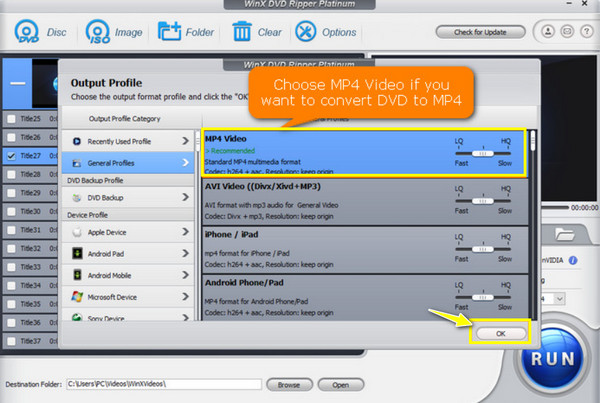
Abschluss
Damit sind die heutigen Methoden zum Erlernen des Rippens von DVDs beendet! Unter all den genannten Möglichkeiten liegt es nun an Ihnen, welche Lösung Sie verwenden, um eine digitale Kopie Ihres DVD-Inhalts zu erhalten, aber eines ist sicher: Jede von ihnen kann wirklich dabei helfen, DVDs in digitale Formate zu konvertieren. Für weitere Funktionen wie Videobearbeitung, -verbesserung und -anpassung verwenden Sie jedoch die 4Easysoft DVD Ripper! Das Programm rippt DVDs nicht nur in verschiedene Formate, sondern ermöglicht es Ihnen auch, sie in nur wenigen Minuten zu erstellen und dabei die hohe Originalqualität beizubehalten. Probieren Sie jetzt alle seine aufregenden Funktionen aus!
100% Sicher
100% Sicher


